在网上获取一些PDF文件,或者自己制作PDF文件时,往往是没有目录的。如果是内容比较的少的PDF文件,那么制作目录并不需要花多少时间,但是面对一些几百上千页的手册的话,制作目录会变得特别麻烦,但是,不制作目录,每次去翻阅的时候都要去找页码,也是相当费时间,所以为一些比较大的PDF文件制作目录很有必要。
本文将介绍使用PdgCntEditor软件进行PDF目录的编辑,这里是软件的下载方式:PdgCntEditor软件
步骤一:下载好软件后,双击打开,然后点击“打开”按钮打开PDF文件,如果PDF中原本就有目录的话,那么会直接显示原本的目录,直接进行修改的话很方便,如果没有原目录,则进行下一步操作;
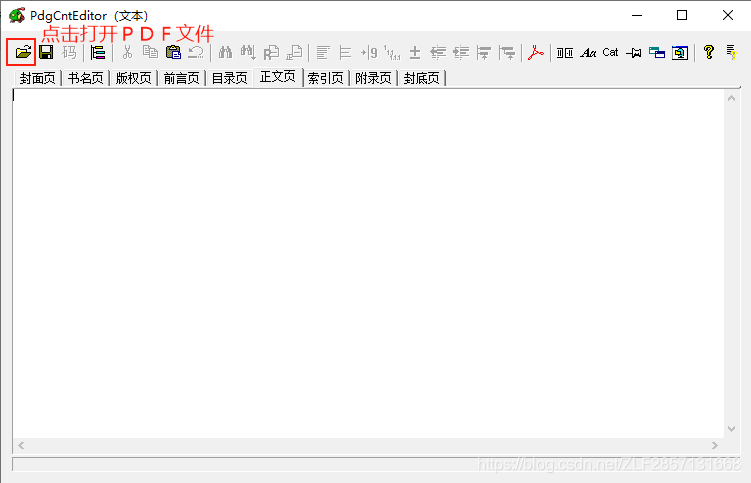
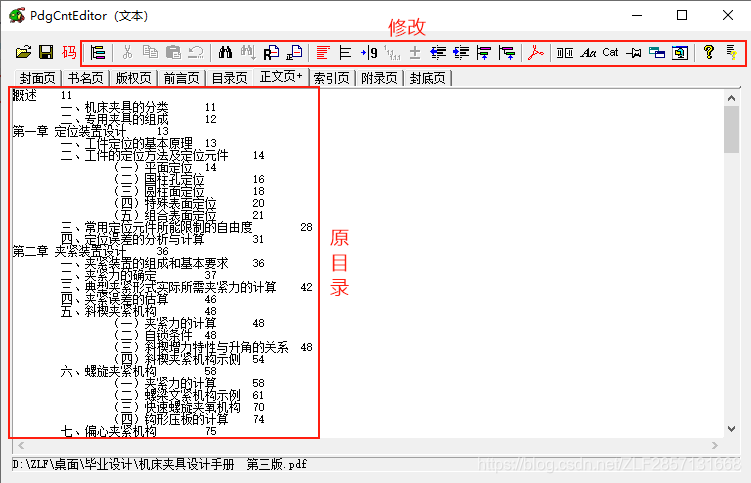
步骤二:用PDF阅读器打开PDF文件(这里使用WPS),找到目录部分,如果目录可以直接复制的话,那么恭喜,接下来操作就较为简单,直接放进PdgCntEditor软件里进行排版就可以,或者使用Sublime Text软件进行排版,使用Sublime Text软件的话脉络会比较清晰,观感也比较好,排版完成后再复制回PdgCntEditor软件内。如果目录不能直接复制的话,那么就需要使用OCR软件对目录进行识别(我使用的是天若OCR),OCR识别出来的结果会比较乱,有些字可能也会识别错误,所以需要再仔细核对一遍,将错别字和排版进行修改,修改完再将目录内容复制带PdgCntEditor软件内;
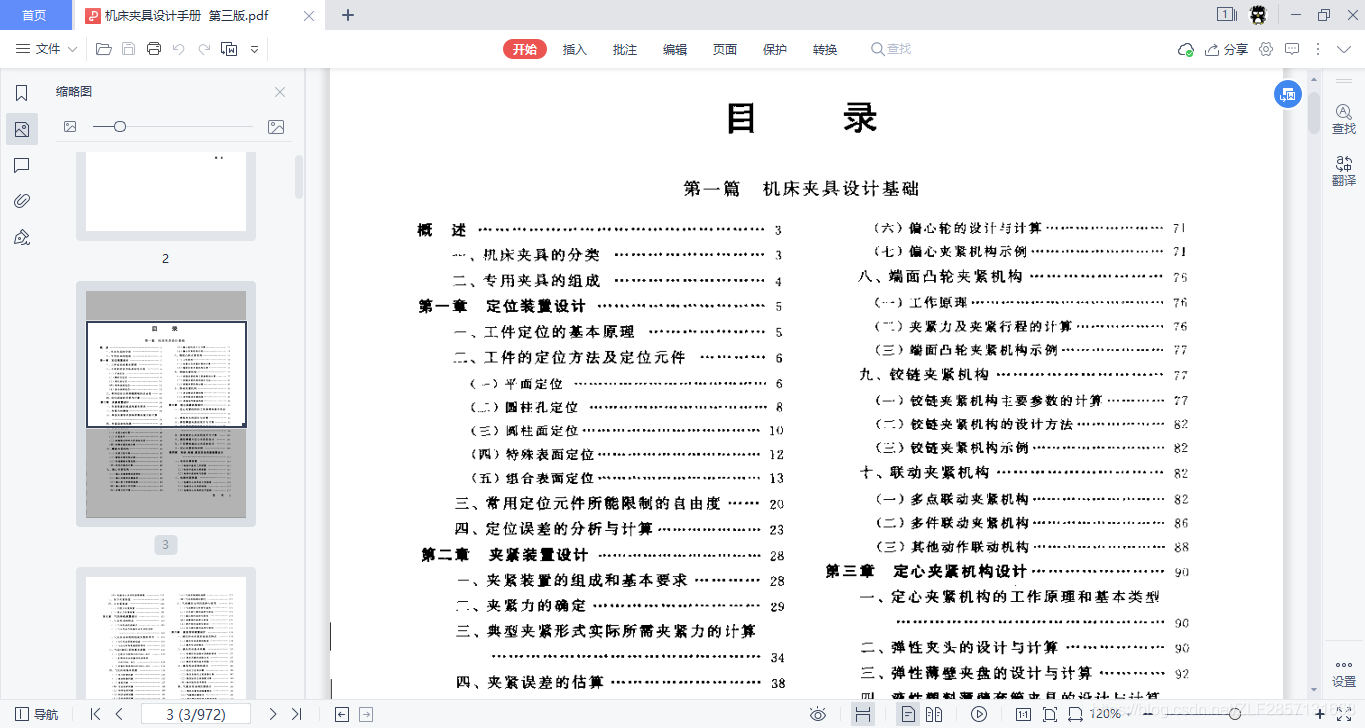
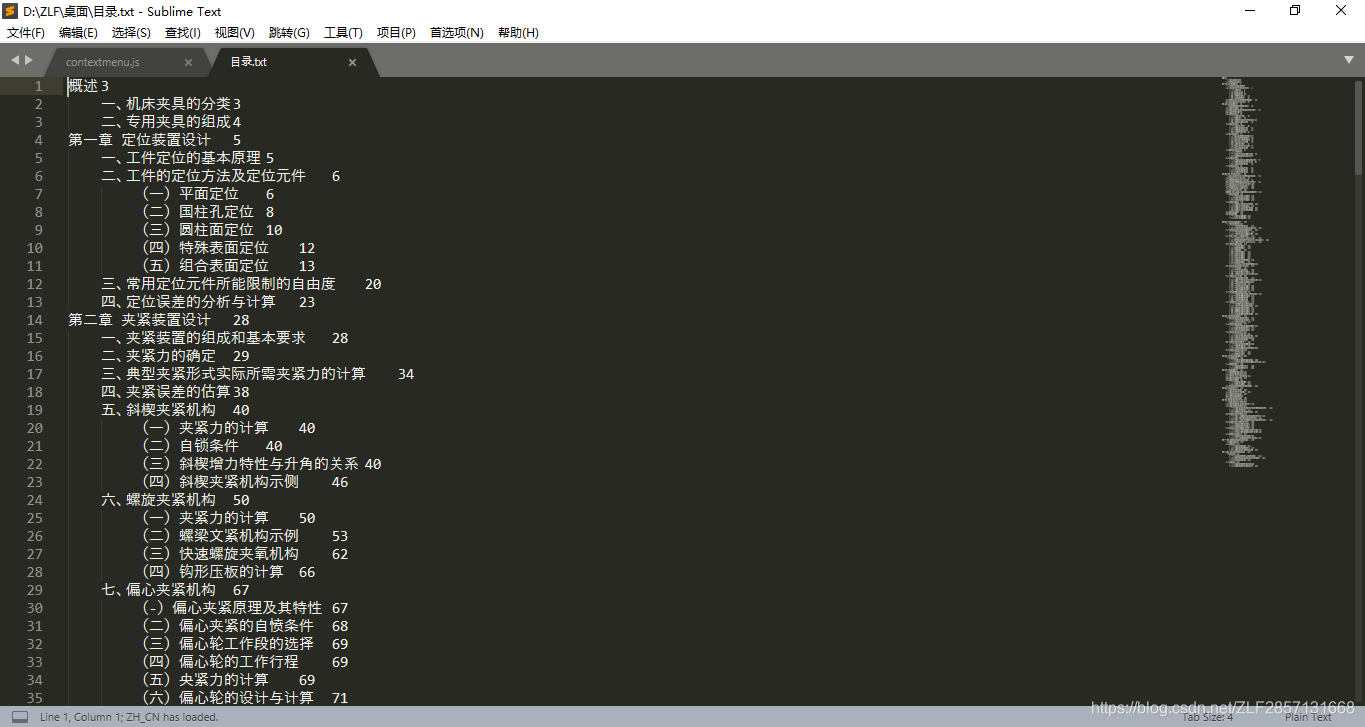
步骤三:最后点击“保存”按钮即可。关闭软件,再用PDF阅读器打开PDF文件,看看目录的每一页是否对上,没有对上的话,使用上面一栏的工具进行批量编辑也是很快的。编辑完成后别忘了点击“保存”按钮。
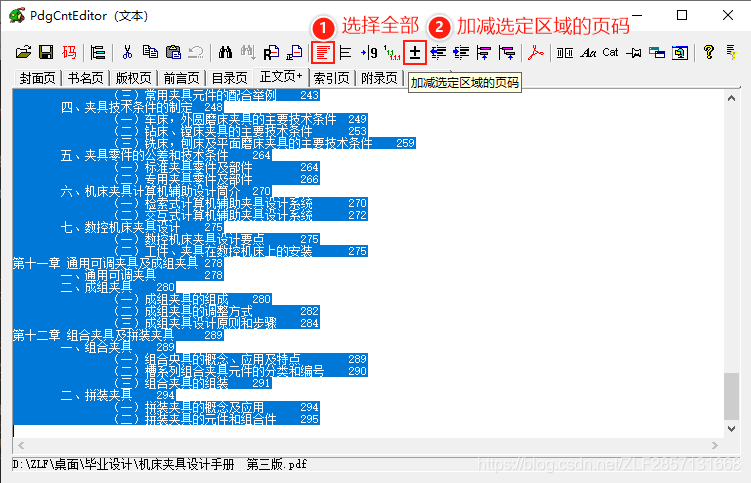
到这里就完成目录编辑了。这是发表的第一篇文章,有逻辑不通顺及排版不美观的地方还请多多包涵,本文使用的PdgCntEditor软件转自“老马的原创空间”,若需转载本文请标注。码字不易,如果有用的话点个赞收藏一下吧!






















 1161
1161

 被折叠的 条评论
为什么被折叠?
被折叠的 条评论
为什么被折叠?








